캐드 리더(Cad Reader) 모바일 ― 주석 기능 PART2(텍스트 추가, 텍스트 자동 번호 매기기, 음성 녹음 추가)

안녕하세요!
CAD Reader Korea입니다.
오늘은 캐드 리더 모바일 버전의 주석 기능 중 텍스트와 음성 녹음 추가 기능에 대해 소개해 드리겠습니다!
사무실이나 시공현장에서 도면을 받았을 때 수정해야 하거나 보충 설명이 필요한 경우가 많죠. 이런 경우에 따로 연락하거나 종이에 메모하는 것이 아니라 도면 위의 정확한 위치에 바로 텍스트와 음성 메모를 추가할 수 있습니다.
현장에서 바로 보충 설명과 정보를 도면 위에 추가할 수 있으니 작업이 매우 편해집니다!
그리고 텍스트 자동 번호 매기기 기능을 사용하면 나중에 객체를 찾기 수월하고 통계 내기도 편합니다. 예를 들어, 텍스트 자동 번호 매기기 기능을 사용하여 '기둥1'부터 '기둥50'까지 도면에 표시하면 몇 번째 기둥에 문제가 있는지 찾기 쉽고 총 몇 개의 기둥이 있는지 통계내기도 편합니다!
이렇게 도면 위에 주석을 추가해서 도면과 함께 동료에게 공유도 할 수 있습니다.
지금 바로 텍스트와 음성 녹음을 도면에 추가해 보세요!
사용 방법
확인해야 하는 도면을 열어 화면 왼쪽 하단에 있는 그리기 도구를 열어주세요.

오른쪽에 있는 세 가지 도구로 텍스트와 음성 녹음을 추가할 수 있습니다.

텍스트 추가 기능은 단순 텍스트를 추가할 수 있는 기능과 텍스트에 자동으로 번호를 매겨주는 기능도 있습니다.
텍스트 추가
화면을 클릭하여 텍스트 위치를 지정할 수 있습니다.

그리고 텍스트 내용을 입력하면

도면 위에 텍스트가 추가됩니다!
텍스트 우측 상단 속성에 들어가면 텍스트 내용과 색상을 변경할 수 있습니다.
텍스트 자동 번호 매기기
텍스트 자동 번호 매기기 기능을 사용하면 번호가 매겨진 텍스트를 빠르게 추가할 수 있습니다. 예를 들어 "기둥1, 기둥2, …"을 추가하려면, 텍스트 입력란에 "기둥"만 입력하면 됩니다!

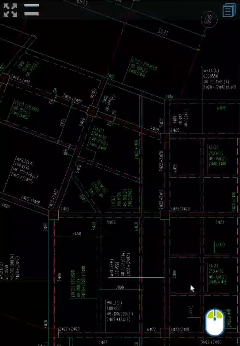
음성 녹음 추가
음성 녹음 추가 기능은 도면을 클릭해 녹음 위치를 지정한 후, 녹음만 하면 끝!
그러면 해당 위치에 음성 녹음이 추가됩니다. 음성 녹음을 재생하고 싶으면 파란색 마이크 버튼을 누르면 됩니다.


캐드 리더 모바일의 주석 기능을 활용해 보세요!
협업에 최적화되어 있습니다.

지금 바로 CAD Reader를 다운로드하세요!
Google Play 스토어: https://play.google.com/store/apps/details?id=com.glodon.drawingexplorer
App Store:
https://apps.apple.com/kr/app/cad-reader-view-measure-dwg/id878550740
공식 웹사이트:
https://dwg.fastcadreader.com/
📞 기술 문의 & 고객지원
궁금한 점이 있으시면 언제든지 이메일로 편하게 문의해주세요!
이메일: cadreaderservice@gmail.com
📚 튜토리얼 영상 및 활용 팁 보기
YouTube: https://www.youtube.com/@cadreader
TikTok: https://www.tiktok.com/@cadreader_official


